导出学生信息CSV文件操作流程
导出在校生列表的方法、步骤(1)
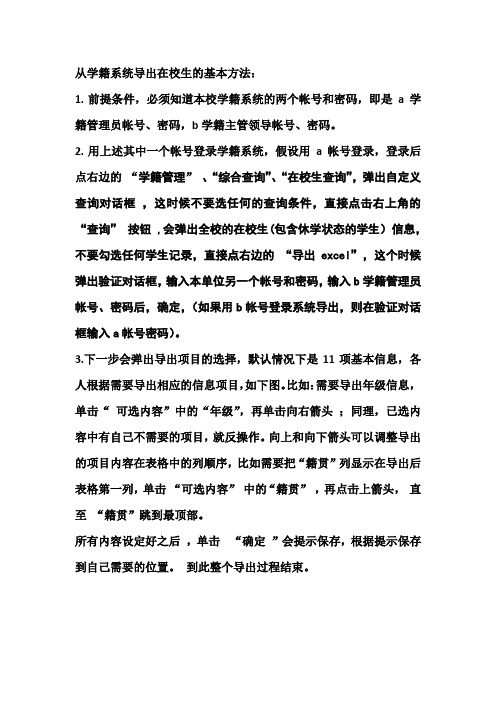
从学籍系统导出在校生的基本方法:
1.前提条件,必须知道本校学籍系统的两个帐号和密码,即是a学籍管理员帐号、密码,b学籍主管领导帐号、密码。
2.用上述其中一个帐号登录学籍系统,假设用a帐号登录,登录后点右边的“学籍管理”、“综合查询”、“在校生查询”,弹出自定义查询对话框,这时候不要选任何的查询条件,直接点击右上角的“查询”按钮 ,会弹出全校的在校生(包含休学状态的学生)信息,不要勾选任何学生记录,直接点右边的“导出excel”,这个时候弹出验证对话框,输入本单位另一个帐号和密码,输入b学籍管理员帐号、密码后,确定,(如果用b帐号登录系统导出,则在验证对话框输入a帐号密码)。
3.下一步会弹出导出项目的选择,默认情况下是11项基本信息,各人根据需要导出相应的信息项目,如下图。
比如:需要导出年级信息,单击“可选内容”中的“年级”,再单击向右箭头;同理,已选内容中有自己不需要的项目,就反操作。
向上和向下箭头可以调整导出的项目内容在表格中的列顺序,比如需要把“籍贯”列显示在导出后表格第一列,单击“可选内容”中的“籍贯”,再点击上箭头,直至“籍贯”跳到最顶部。
所有内容设定好之后,单击“确定”会提示保存,根据提示保存到自己需要的位置。
到此整个导出过程结束。
注:以上操作步骤由中沙中心校陈官尧老师提供
学籍办201911月7日。
如何使用数据库语言实现学生学籍信息的批量导入与导出

如何使用数据库语言实现学生学籍信息的批量导入与导出数据库是一个用于存储、管理和操作数据的系统。
在学校管理系统中,学生学籍信息的批量导入与导出是一项重要的任务,可以通过数据库语言来实现。
本文将介绍如何使用数据库语言来实现学生学籍信息的批量导入与导出。
一、概述学生学籍信息涵盖了学生的基本信息、学籍信息、成绩信息等。
批量导入与导出学生学籍信息可以提高工作效率,减少手工操作带来的错误。
二、创建数据库表格首先,我们需要创建一个数据库表格来存储学生学籍信息。
表格的字段应包括学生学号、姓名、性别、年龄、班级等信息。
三、导入学生学籍信息1. 准备导入信息首先,我们需要准备好学生学籍信息的数据文件,通常是一个以逗号或制表符分隔的文本文件(例如CSV文件)。
该文件应包含与表格字段对应的数据列,以便正确导入学生学籍信息。
2. 使用数据库语言导入数据使用数据库语言(如SQL)的LOAD DATA INFILE语句,可以将数据文件中的数据导入到数据库表格中。
该语句需要指定数据文件路径、表格名称和字段映射。
例如,使用以下SQL语句导入学生学籍信息:LOAD DATA INFILE 'student_info.csv'INTO TABLE studentFIELDS TERMINATED BY ','LINES TERMINATED BY '\n'(student_id, name, gender, age, class);四、导出学生学籍信息1. 使用数据库语言导出数据使用数据库语言(如SQL)的SELECT语句,可以从数据库表格中导出学生学籍信息。
该语句需要指定需要导出的字段和条件。
例如,使用以下SQL语句导出学生学籍信息:SELECT student_id, name, gender, age, classFROM studentWHERE...在WHERE子句中,可以添加筛选条件,以便只导出特定条件的学生学籍信息。
导入和导出数据
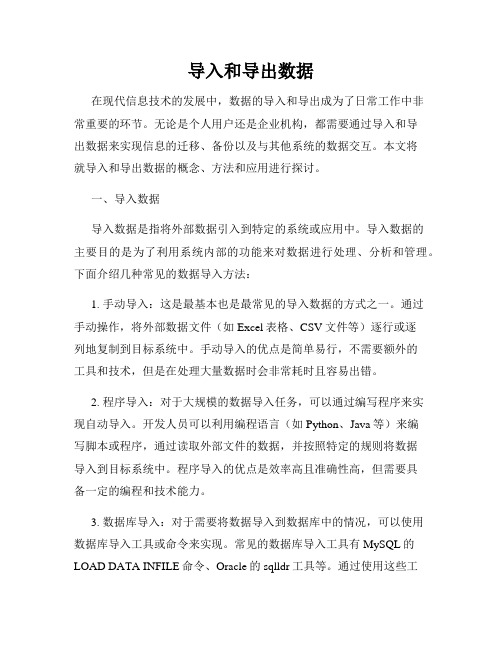
导入和导出数据在现代信息技术的发展中,数据的导入和导出成为了日常工作中非常重要的环节。
无论是个人用户还是企业机构,都需要通过导入和导出数据来实现信息的迁移、备份以及与其他系统的数据交互。
本文将就导入和导出数据的概念、方法和应用进行探讨。
一、导入数据导入数据是指将外部数据引入到特定的系统或应用中。
导入数据的主要目的是为了利用系统内部的功能来对数据进行处理、分析和管理。
下面介绍几种常见的数据导入方法:1. 手动导入:这是最基本也是最常见的导入数据的方式之一。
通过手动操作,将外部数据文件(如Excel表格、CSV文件等)逐行或逐列地复制到目标系统中。
手动导入的优点是简单易行,不需要额外的工具和技术,但是在处理大量数据时会非常耗时且容易出错。
2. 程序导入:对于大规模的数据导入任务,可以通过编写程序来实现自动导入。
开发人员可以利用编程语言(如Python、Java等)来编写脚本或程序,通过读取外部文件的数据,并按照特定的规则将数据导入到目标系统中。
程序导入的优点是效率高且准确性高,但需要具备一定的编程和技术能力。
3. 数据库导入:对于需要将数据导入到数据库中的情况,可以使用数据库导入工具或命令来实现。
常见的数据库导入工具有MySQL的LOAD DATA INFILE命令、Oracle的sqlldr工具等。
通过使用这些工具,可以将数据文件直接加载到数据库中,快速而有效地完成导入任务。
二、导出数据导出数据是指将系统或应用中的数据输出到外部环境中。
导出数据的主要目的是为了备份数据、与其他系统或应用进行数据交互、进行数据分析和报表生成等。
下面介绍几种常见的数据导出方法:1. 手动导出:与手动导入类似,手动导出是通过手动操作将系统中的数据复制到外部文件中。
根据具体需求,可以选择将数据导出为Excel表格、CSV文件、文本文件等格式。
手动导出的优点是简单快捷,但对于大量数据的导出来说,同样会存在耗时和容易出错的问题。
vfp导出csv格式数据并将数字转换成文本的方法

vfp导出csv格式数据并将数字转换成文本的方法【原创实用版4篇】篇1 目录1.引言2.VFP 导出 CSV 格式数据的方法3.将数字转换成文本的方法4.应用实例5.结论篇1正文1.引言在数据处理过程中,有时需要将数据从一种格式转换为另一种格式。
例如,将 Visual FoxPro(VFP)数据库中的数据导出为 CSV 格式,并在此过程中将数字转换为文本。
本文将介绍如何实现这一目标。
2.VFP 导出 CSV 格式数据的方法要将 VFP 数据库中的数据导出为 CSV 格式,可以遵循以下步骤:(1)打开 VFP 数据库。
(2)选择需要导出的数据表。
(3)在菜单栏中选择“文件”>“导出”>“导出为 CSV”。
(4)在弹出的“导出为 CSV”对话框中,设置导出文件的路径、文件名和分隔符等参数。
(5)点击“确定”按钮,开始导出数据。
3.将数字转换成文本的方法在导出 CSV 文件的过程中,可以使用 VFP 的内置函数将数字转换为文本。
以下是一个示例:```FUNCTION ConvertNumberToText(nNumber)LONG nNumberSTRING lResultlResult = STR(nNumber, 10)RETURN lResultEND```在导出 CSV 时,将此函数应用于需要转换的列,即可实现数字到文本的转换。
4.应用实例假设有一个 VFP 数据库,其中包含一个名为“students”的数据表,表中有“id”(整数)和“score”(整数)两列。
现需要将该表导出为 CSV 文件,并将“score”列的数字转换为文本。
可以按照以下步骤操作:(1)使用上述方法导出 CSV 文件。
(2)在“导出为 CSV”对话框中,将“score”列的导出格式设置为“转换为文本”并选择上述转换函数。
(3)完成导出后,打开导出的 CSV 文件,可以看到“score”列的数字已转换为文本。
全国中小学学籍信息管理系统导出数据流程
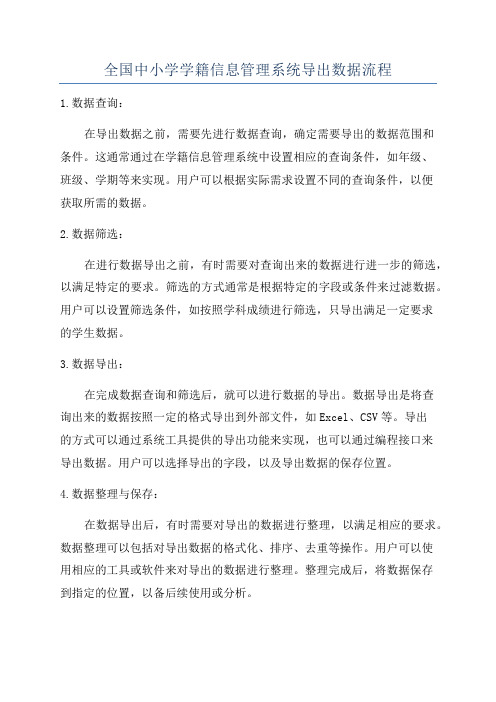
全国中小学学籍信息管理系统导出数据流程
1.数据查询:
在导出数据之前,需要先进行数据查询,确定需要导出的数据范围和
条件。
这通常通过在学籍信息管理系统中设置相应的查询条件,如年级、
班级、学期等来实现。
用户可以根据实际需求设置不同的查询条件,以便
获取所需的数据。
2.数据筛选:
在进行数据导出之前,有时需要对查询出来的数据进行进一步的筛选,以满足特定的要求。
筛选的方式通常是根据特定的字段或条件来过滤数据。
用户可以设置筛选条件,如按照学科成绩进行筛选,只导出满足一定要求
的学生数据。
3.数据导出:
在完成数据查询和筛选后,就可以进行数据的导出。
数据导出是将查
询出来的数据按照一定的格式导出到外部文件,如Excel、CSV等。
导出
的方式可以通过系统工具提供的导出功能来实现,也可以通过编程接口来
导出数据。
用户可以选择导出的字段,以及导出数据的保存位置。
4.数据整理与保存:
在数据导出后,有时需要对导出的数据进行整理,以满足相应的要求。
数据整理可以包括对导出数据的格式化、排序、去重等操作。
用户可以使
用相应的工具或软件来对导出的数据进行整理。
整理完成后,将数据保存
到指定的位置,以备后续使用或分析。
以上就是全国中小学学籍信息管理系统导出数据的流程。
这个流程可以帮助用户快速、高效地从学籍信息管理系统中导出所需的数据,并且可以根据实际需求进行进一步的筛选和整理。
通过导出的数据,用户可以进行数据分析、报表生成、统计分析等工作,提高教学管理的效率和质量。
linux中csv文件例子 -回复
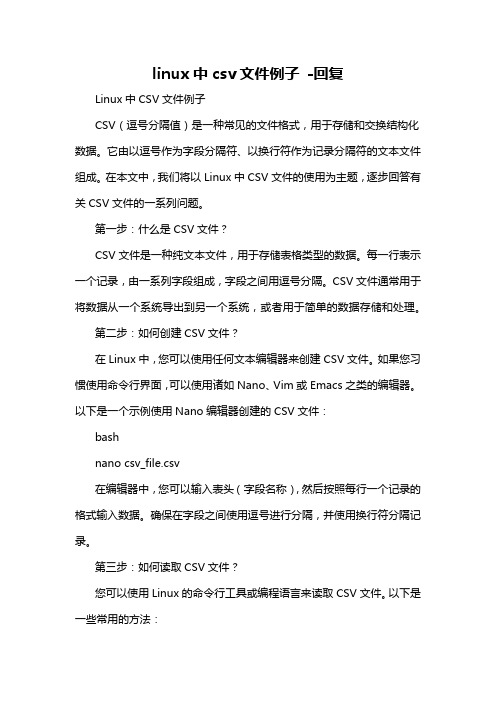
linux中csv文件例子-回复Linux中CSV文件例子CSV(逗号分隔值)是一种常见的文件格式,用于存储和交换结构化数据。
它由以逗号作为字段分隔符、以换行符作为记录分隔符的文本文件组成。
在本文中,我们将以Linux中CSV文件的使用为主题,逐步回答有关CSV文件的一系列问题。
第一步:什么是CSV文件?CSV文件是一种纯文本文件,用于存储表格类型的数据。
每一行表示一个记录,由一系列字段组成,字段之间用逗号分隔。
CSV文件通常用于将数据从一个系统导出到另一个系统,或者用于简单的数据存储和处理。
第二步:如何创建CSV文件?在Linux中,您可以使用任何文本编辑器来创建CSV文件。
如果您习惯使用命令行界面,可以使用诸如Nano、Vim或Emacs之类的编辑器。
以下是一个示例使用Nano编辑器创建的CSV文件:bashnano csv_file.csv在编辑器中,您可以输入表头(字段名称),然后按照每行一个记录的格式输入数据。
确保在字段之间使用逗号进行分隔,并使用换行符分隔记录。
第三步:如何读取CSV文件?您可以使用Linux的命令行工具或编程语言来读取CSV文件。
以下是一些常用的方法:1. 使用cat命令:您可以使用cat命令将CSV文件的内容打印到终端,如下所示:bashcat csv_file.csv这将显示CSV文件的所有内容。
2. 使用awk命令:awk是一个强大的文本处理工具,它可以用于从CSV文件中提取特定的字段或行。
例如,要提取第一列(字段),您可以运行以下命令:bashawk -F',' '{print 1}' csv_file.csv该命令将只打印CSV文件中的第一列。
3. 使用编程语言:您可以使用Python、Perl、Ruby等编程语言来读取和处理CSV文件。
这些语言通常提供了库或模块来解析CSV文件的内容,并使其易于处理。
以下是一个使用Python读取CSV文件的示例代码:pythonimport csvwith open('csv_file.csv', 'r') as file:reader = csv.reader(file)for row in reader:print(row)这将打印出CSV文件的每一行。
csv使用实例 -回复
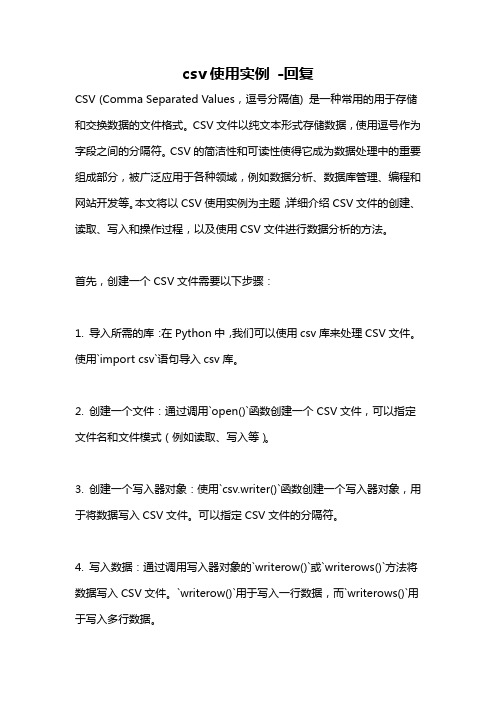
csv使用实例-回复CSV (Comma Separated Values,逗号分隔值) 是一种常用的用于存储和交换数据的文件格式。
CSV文件以纯文本形式存储数据,使用逗号作为字段之间的分隔符。
CSV的简洁性和可读性使得它成为数据处理中的重要组成部分,被广泛应用于各种领域,例如数据分析、数据库管理、编程和网站开发等。
本文将以CSV使用实例为主题,详细介绍CSV文件的创建、读取、写入和操作过程,以及使用CSV文件进行数据分析的方法。
首先,创建一个CSV文件需要以下步骤:1. 导入所需的库:在Python中,我们可以使用csv库来处理CSV文件。
使用`import csv`语句导入csv库。
2. 创建一个文件:通过调用`open()`函数创建一个CSV文件,可以指定文件名和文件模式(例如读取、写入等)。
3. 创建一个写入器对象:使用`csv.writer()`函数创建一个写入器对象,用于将数据写入CSV文件。
可以指定CSV文件的分隔符。
4. 写入数据:通过调用写入器对象的`writerow()`或`writerows()`方法将数据写入CSV文件。
`writerow()`用于写入一行数据,而`writerows()`用于写入多行数据。
下面是一个简单的示例,演示如何创建一个包含学生信息的CSV文件:pythonimport csvfilename = 'students.csv'header = ['ID', 'Name', 'Grade']data = [['001', 'John', 'A'],['002', 'Emily', 'B+'],['003', 'Michael', 'A-'],['004', 'Jessica', 'A'],]with open(filename, 'w', newline='') as file:writer = csv.writer(file)writer.writerow(header)writer.writerows(data)在以上代码中,首先导入csv库。
csv使用实例 -回复

csv使用实例-回复CSV使用实例:数据导入与导出CSV(逗号分隔值)是一种常用的文件格式,用于在不同的应用程序之间传输和存储数据。
它是以纯文本形式存储的,一行代表一条记录,字段之间使用逗号进行分隔。
在本文中,我们将探讨如何使用CSV文件进行数据导入和导出的实例,以及它在实际应用中的一些常见用途。
1. CSV文件的数据导入首先,我们来看一下如何将CSV文件中的数据导入到我们的应用程序中。
假设我们有一个存储着学生信息的CSV文件,它包含学生的姓名、年龄和成绩。
以下是一种可能的实现方法:步骤一:读取CSV文件我们可以使用Python中的pandas库来读取CSV文件。
首先,我们需要导入pandas库并指定文件路径。
pythonimport pandas as pdfile_path = 'student_info.csv'data = pd.read_csv(file_path)步骤二:处理数据读取CSV文件后,我们可以对数据进行处理,例如筛选出特定条件下的学生信息。
以下是一个简单的示例,它选择了成绩大于80分的学生:pythonpassed_students = data[data['grade'] > 80]步骤三:使用导入的数据最后,我们可以使用已导入的数据进行进一步的分析和计算。
例如,我们可以计算通过学生的平均年龄。
pythonaverage_age = passed_students['age'].mean()print("Average Age of Passed Students: ", average_age)在这个实例中,我们成功地将CSV文件中的数据导入到我们的应用程序中,并对数据进行了进一步的处理和分析。
2. CSV文件的数据导出除了数据导入,我们也可以将应用程序中的数据导出为CSV文件,以便与其他应用程序进行共享或备份。
- 1、下载文档前请自行甄别文档内容的完整性,平台不提供额外的编辑、内容补充、找答案等附加服务。
- 2、"仅部分预览"的文档,不可在线预览部分如存在完整性等问题,可反馈申请退款(可完整预览的文档不适用该条件!)。
- 3、如文档侵犯您的权益,请联系客服反馈,我们会尽快为您处理(人工客服工作时间:9:00-18:30)。
导出学生信息CSV文件操作流程
更新日期:2015-06-05
注意:
因为学籍的重要性,学校均有专业管理人员,可以由学校学籍管理人员给你导出。
1.访问国家学籍网/jsp/public/login.jsp
2.输入用户名、密码、验证码登录系统,登录后如下图所示:
3.选择右上角的“学籍管理”模块
4.如上图所示的数字顺序进行操作。
执行步骤1到步骤8共8个步骤。
执行后如下图所示
5.如上图所示步骤进行操作,点击“确定”后提示保存文件,文件的默认名称为“学生信息.csv”。
保存到本地计算机中。
6.打开地理生物考试管理系统http://122.139.2.246:88.如下图所示界面。
7.在右上部分的用户名和密码中输入四位的学校代码,县区输入两位的县区代码。
(学校代码和县
区代码均和外语听力相同。
例如农安县为72、农安县第三中学为7202),默认的密码和用户名相同。
点击“登录Log in”按钮,进入系统,如下图所示:
8.选择菜单“考试管理” “导入学生信息”进入导入学生信息界面。
如下图所示:
9.如上图所示,点击“选择文件”按钮,选择从学籍网中下载的“学生信息.csv”文件,然后点击
“导入信息CSV”按钮,导入成功会出现如下界面,学生信息处变成了绿色。
可以进行信息审核。
